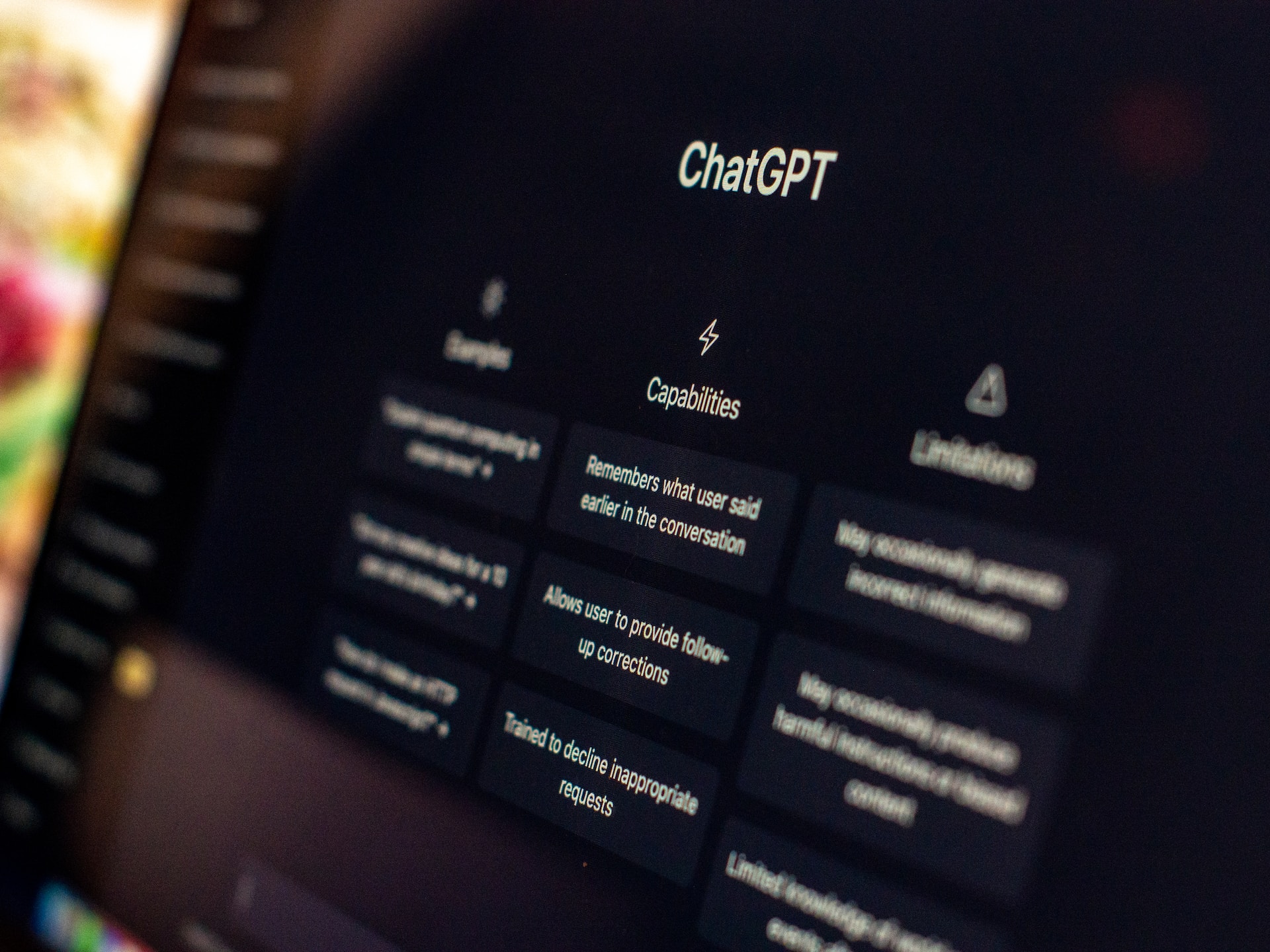Google Docs adalah program pengolah kata berbasis website yang bisa diakses secara online. Dengan Google Docs, pengguna bisa mengolah, mengedit. dan menyimpan dokumen pekerjaannya secara online.
Lantaran berbasis online, pengguna dapat mengakses dokumen Google Docs dengan lebih mudah kapan pun dari berbagai perangkat, baik desktop maupun HP, asalkan memiliki koneksi internet.
Terdapat beberapa hal dasar yang perlu dipahami pengguna ketika hendak belajar mengoperasikan Google Docs, silakan simak daftar fitur Google Docs di bawah ini.
1. Menulis dan mengedit teks
Selayaknya aplikasi pengolah kata, fitur Google Docs yang pertama adalah untuk menulis dan mengedit teks. Pengguna dapat memakai Google Docs untuk menulis dan mengedit teks dengan memakai berbagai alat pemformatan yang tersedia.
Ada banyak alat pemformatan yang tersedia di Google Docs, seperti pengaturan tata letak teks, pengaturan font, pengaturan format teks, dan masih banyak lagi. Alat-alat pemformatan teks ini berada di atas halaman dokumen Google Docs.
2. Menambahkan dan mengedit gambar
Selain mengedit teks, Google Docs juga dapat digunakan untuk menambahkan dan mengedit gambar. Pengguna bisa menyisipkan gambar ke dokumen Google Docs dan melakukan beberapa pengeditan sederhana seperti mengatur tata letak dan ukurannya.
Untuk menambahkan gambar di dokumen Google Docs, pengguna bisa membuka menu “Sisipkan” dan pilih opsi “Gambar”. Kemudian, pengguna bisa menyisipkan gambar yang berasal dari galeri perangkat.
3. Membuat tabel
Pengguna bisa menyisipkan tabel ke dokumen Google Docs dengan format tabel sesuai keinginan.
Fitur pembuatan tabel di Google Docs dapat diakses melalu menu “Sisipkan” dan pilih opsi “Tabel”. Pengguna bisa mengatur banyak baris dan kolom yang dibutuhkan untuk membuat tabel di dokumen Google Docs.
4. Menyimpan dokumen secara online
Penyimpanan dokumen di Google Docs ini berbasis Cloud dari Google Drive. Jadi, dokumen-dokumen yang tersimpan di Google Docs pada dasarnya bakal memakan ruang penyimpanan di Google Drive.
Setiap pengguna membuat atau mengubah dokumen di Google Docs, perubahannya bakal langsung tersimpan secara otomatis di Cloud dari Google Drive, sehingga dapat diakses kapan pun dan dari perangkat mana pun.
5. Berbagi dokumen dan mengedit bersama
Fitur Google Docs yang kelima adalah berbagi dokumen dan mengedit bersama. Di Google Docs, pengguna bisa membagikan dokumen yang telah dikerjakannya ke pengguna lain dan berkolaborasi untuk mengeditnya.
Untuk membagikan dokumen, pengguna bisa klik menu File dan pilih opsi “Bagikan”. Kemudian, pilih opsi “Bagikan kepada orang lain”. Selanjutnya, pengguna bisa membagikan dokumen lewat tautan atau dikirim melalui alamat e-mail orang lain.
Kemudian, pengguna juga bisa memberikan izin pada orang lain untuk turut bersama mengedit dokumen yang dibagikan.
6. Pelacakan perubahan dokumen
Google Docs memiliki fitur pelacakan perubahan dokumen. Fitur ini memungkinkan pengguna untuk melihat riwayat perubahan dokumen. Setiap mengerjakan dokumen di Google Docs, pengguna bakal bisa melihat riwayat perubahannya dari waktu ke waktu.
Google Docs bakal menyimpan beberapa versi perubahan dokumen yang dikerjakan pengguna. Kemudian, pengguna bisa melacak riwayat perubahan itu. Fitur ini memudahkan pengguna untuk membandingkan dokumen versi lama dan yang telah diperbarui.
Untuk melacak riwayat perubahan dokumen, pengguna bisa klik menu “File” dan pilih opsi “Histori Versi”. Kemudian, pilih opsi “Lihat Histori Versi” dan bakal ditampilkan daftar riwayat perubahan dokumen yang dibuat pengguna dari waktu ke waktu.
7. Mengetik dengan suara
Fitur Google Docs berikutnya adalah Voice Typing atau mengetik dengan suara. Dengan fitur ini, pengguna bisa membuat tulisan di Google Docs melalui suara yang dikeluarkannya. Google Docs bakal menerima suara itu dan menuliskannya menjadi teks di dokumen.
Untuk bisa mengetik dengan suara, pengguna bisa membuka menu “Alat” dan pilih opsi “Voice Typing”. Pastikan mikrofon perangkat telah aktif untuk menggunakan fitur ini. Setelah aktif, pengguna bisa mulai mengetik dengan hanya mengeluarkan suara.
8. Mode offline
Google Docs sejatinya bisa juga diakses secara offline. Namun, sebelum bisa diakses secara offline, pengguna perlu tersambung ke internet dulu untuk mengaktifkan mode pengeditan offline pada dokumen Google Docs.
Saat mode offline diaktifkan, pengguna bisa mengetik dan mengedit teks di Google Docs meski tidak tersambung internet. Untuk mengaktifkan mode ini, pengguna bisa klik menu “File” dan pilih opsi “Sediakan saat offline”.
9. Templat dokumen
Google Docs menyediakan beragam templat yang bisa dipakai langsung oleh pengguna ketika hendak menyusun dokumen tertentu. Templat-templat dokumen yang tersedia di Google Docs antara lain, seperti templat resume, templat proposal, dan templat surat.
Dengan templat-templat tersebut, pengguna bisa langsung membuat dokumen dengan format tertentu dengan mudah. Pengguna tak harus menyusun sendiri secara manual format dokumen yang dikehendaki.
10. Menambahkan font
Fitur Google Docs yang kesepuluh adalah pengguna dapat menambahkan font lain yang mungkin dirasa lebih menarik. Ada banyak jenis font menarik yang dapat ditambahkan ke Google Docs.
Untuk menambahkan font, caranya cukup mudah. Pengguna tinggal klik tab pengaturan font di dokumen Google Docs. Setelah itu, pilih opsi “More fonts” atau “Fonts lainnya”. Kemudian, pengguna bakal disajikan dengan segudang jenis font yang siap untuk ditambahkan.
Itulah beberapa fitur Google Docs yang perlu diketahui. Dengan mengetahui fitur-fiturnya, pengguna dapat lebih mudah untuk mengoperasikan Google Docs.
\\tekno.kompas.com/read/2024/01/28/16150097/10-fitur-google-docs-dan-cara-menggunakannya-yang-perlu-diketahui